Come risolvere iPhone non disponibile Riprova
Pubblicato: 2023-07-26introduzione
Di recente hai provato ad accedere al tuo telefono e hai riscontrato il messaggio di avviso iPhone non disponibile riprovare ? Quale potrebbe essere la causa del problema? Se stai facendo domande simili, questo articolo ha le risposte giuste. Dato che ami il tuo iPhone, è importante imparare come ripararlo quando diventa inaccessibile.
Questa guida inizierà delineando la causa di questo problema e quindi descriverà cinque soluzioni al problema. I metodi di cui parleremo sono molto semplici da seguire e uno di essi comporterà l'utilizzo di uno strumento iPhone Unlocker. Continuare a leggere.
Parte 1. Quali sono le cause dell'iPhone non disponibile Riprova Problema?
Il problema "iPhone non disponibile riprova" si verifica quando inserisci più volte il passcode errato. Questa è una delle funzionalità di sicurezza proposte sui dispositivi iOS per impedire a qualcuno di accedere forzatamente al tuo iPhone senza la tua autorizzazione. Tuttavia, potresti anche aver dimenticato il passcode; quindi, non sarai in grado di accedere al tuo dispositivo.
La frase "riprova" ti consente di provare a indovinare nuovamente il passcode corretto. Dopo ogni tentativo fallito, dovrai aspettare più a lungo prima di poter tentare nuovamente la fortuna. Se hai dimenticato il passcode dell'iPhone, la prossima sezione di questa guida ti mostrerà come risolvere il problema dell'iPhone non disponibile.
Parte 2. Come risolvere iPhone non disponibile Riprova
Non puoi accedere al tuo iPhone se non inserisci il passcode corretto nella schermata di blocco. In caso contrario, abbiamo alcune correzioni che puoi provare per sbloccare il tuo dispositivo. I cinque metodi che discuteremo in questa sezione includono quanto segue:
Correggi l'iPhone disabilitato utilizzando iPhone Unlocker
Correggi iPhone non disponibile utilizzando Trova la mia app
Sblocca l'iPhone disabilitato tramite iTunes
Cancella iPhone disabilitato tramite iCloud.com
Tocca il pulsante Cancella iPhone sulla schermata di blocco
Sei ansioso di imparare come funziona ogni metodo? Continuare a leggere.
Metodo 1. Correggi l'iPhone disabilitato utilizzando iPhone Unlocker
Un iPhone Unlocker è lo strumento migliore per riparare un iPhone disabilitato poiché ti consente di bypassare la schermata di blocco e accedere al tuo dispositivo come al solito. Uno degli strumenti di iPhone Unlocker più consigliati è EaseUS MobiUnlock.
Con questo software, puoi sbloccare il tuo iPhone in diverse situazioni, bloccato con un codice a 4 cifre, Face ID, codice a 6 cifre o Touch ID. Il software funziona così velocemente poiché, con un solo clic, potrai riottenere l'accesso al tuo iPhone. Puoi anche rimuovere l'attuale ID Apple e creare un nuovo account.
Segui i passaggi seguenti per riparare un iPhone disabilitato utilizzando iPhone Unlocker:
Passaggio 1 . Scarica e installa EaseUS MobiUnlock sul tuo computer.
Passaggio 2 . Utilizzando un cavo USB, collega il tuo iPhone disabilitato al computer e apri EaseUS MobiUnlock, quindi scegli "Sblocca passcode schermo".
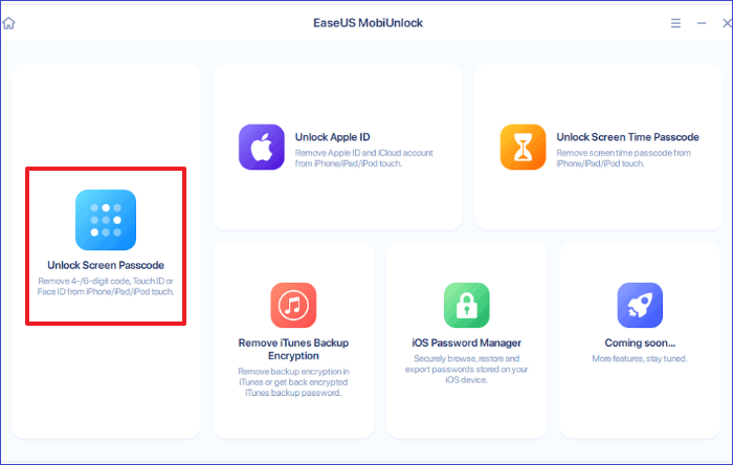
Passaggio 3 . Dopo che EaseUS MobiUnlock ha rilevato il tuo iPhone, fai clic su "Avvia".
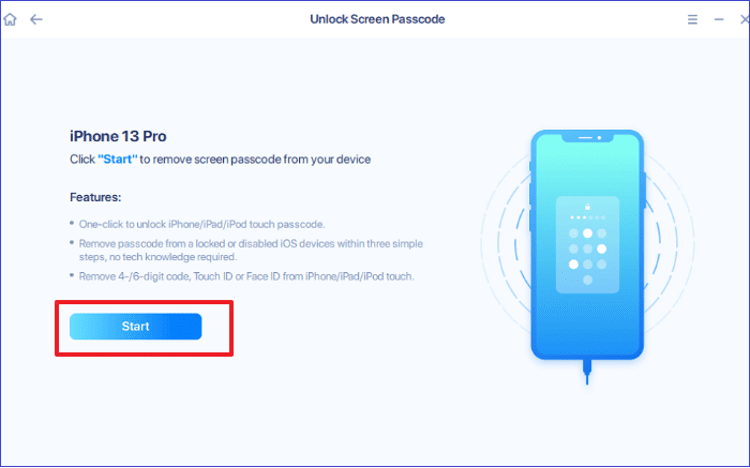
Passaggio 4. Conferma il modello del tuo iPhone, quindi fai clic su "Avanti" per scaricare l'ultimo pacchetto firmware per il tuo dispositivo. Se lo hai già fatto in precedenza, puoi procedere facendo clic sul pulsante "Seleziona" nella parte inferiore dello schermo.
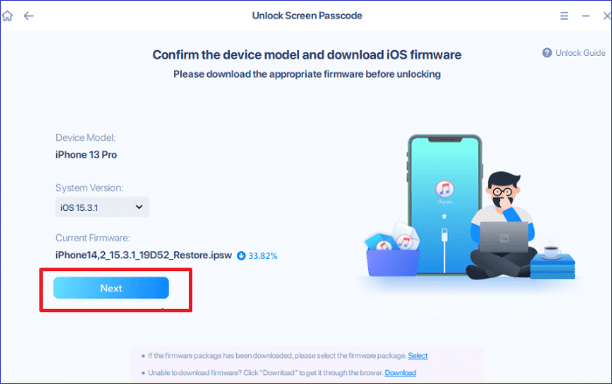
Passaggio 5 . Dopo aver scaricato il firmware, fai clic su "Sblocca ora". Leggi e segui le istruzioni sulla finestra di avviso sullo schermo, quindi fai clic su "Sblocca". Avrai quindi il tuo iPhone sbloccato; da lì, puoi impostare un nuovo passcode.
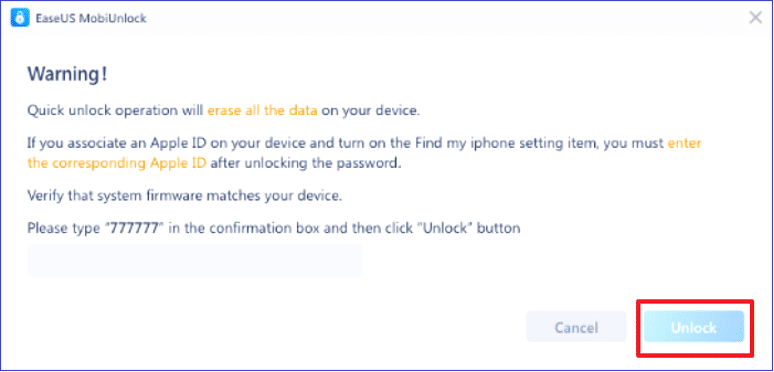
Metodo 2. Correggi l'iPhone non disponibile utilizzando Trova la mia app
Se hai un altro iPhone o iPad, puoi utilizzare l'app Dov'è per cancellare tutte le impostazioni sul tuo iPhone disattivato. Ciò ti consentirà di riottenere l'accesso al tuo dispositivo bloccato. Questo metodo richiede di ricordare l'ID Apple e la password per il dispositivo bloccato. Segui i passaggi seguenti per usarlo.
Passaggio 1. Vai all'app Dov'è su un altro iPhone o iPad. Inserisci l'ID Apple e la password associati all'iPhone disabilitato.
Passaggio 2 . Nella schermata successiva, fai clic su "Dispositivi", quindi seleziona il tuo iPhone disabilitato.
Passaggio 3 . Quindi, fai clic su "Cancella iPhone" nella parte inferiore dell'icona dell'iPhone.
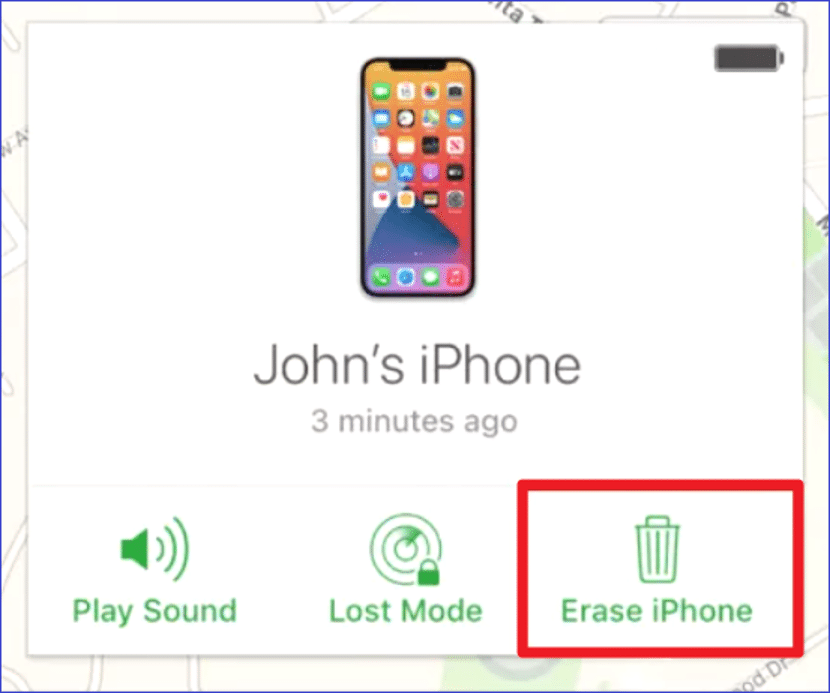
Passaggio 4 . Apparirà un pop-up. Fai clic su "Cancella iPhone", quindi fai clic su "Cancella".
Passaggio 5 . Conferma il processo di cancellazione inserendo il tuo ID Apple. L'app Trova il mio cancellerà quindi tutti i dati e le impostazioni sul tuo iPhone. Puoi impostare una nuova password e utilizzare nuovamente il dispositivo.
Metodo 3. Sblocca l'iPhone disabilitato tramite iTunes
Se hai recentemente sincronizzato il tuo iPhone con iTunes, puoi accedervi sul tuo computer senza inserire un passcode. Da lì, puoi eseguire il backup dei dati e ripristinare il dispositivo per impostare un nuovo passcode. Segui i passaggi seguenti per sbloccare l'iPhone disabilitato tramite iTunes:
Passaggio 1. Aggiorna iTunes all'ultima versione, quindi collega il tuo iPhone al computer tramite USB.

Passaggio 2. Fare clic sull'opzione di backup per eseguire il backup di tutti i dati sul tuo iPhone.
Passaggio 2. Successivamente, fai clic sull'opzione "Ripristina iPad". Riceverai quindi una richiesta se "Aggiorna" o "Ripristina" il tuo dispositivo.
Passaggio 3. Fare clic sull'opzione "Ripristina". Ciò consente a iTunes di eliminare tutti i dati e le impostazioni sul tuo iPhone disabilitato.
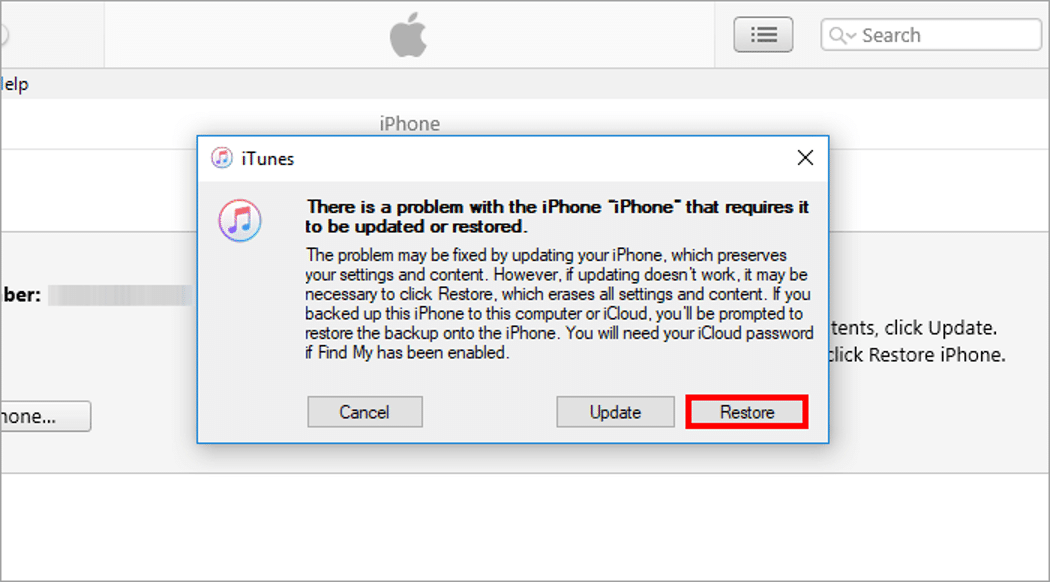
Passaggio 4. Nella schermata successiva, seleziona l'opzione "Ripristina dal backup di iTunes". È quindi possibile seguire le istruzioni sullo schermo per completare il processo di ripristino. Da lì, puoi accedere nuovamente al tuo iPad e impostare un nuovo passcode facile da ricordare.
Metodo 4. Cancella iPhone disabilitato tramite iCloud.com
Se riesci ad accedere a un browser Web, visita il sito Web iCloud per riparare il tuo iPhone disabilitato cancellando tutte le impostazioni e i dati. Affinché questo metodo funzioni, dovresti aver attivato la funzione Trova il mio sul tuo iPhone disabilitato e dovrebbe avere una connessione Internet.
Se soddisfi questi requisiti di base, puoi seguire i passaggi seguenti per riparare un iPhone disabilitato utilizzando iCloud:
Passaggio 1. Visita il sito Web iCloud e accedi utilizzando il tuo ID Apple e la password.
Passo 2. Fai clic su "Trova iPhone" nella finestra successiva.
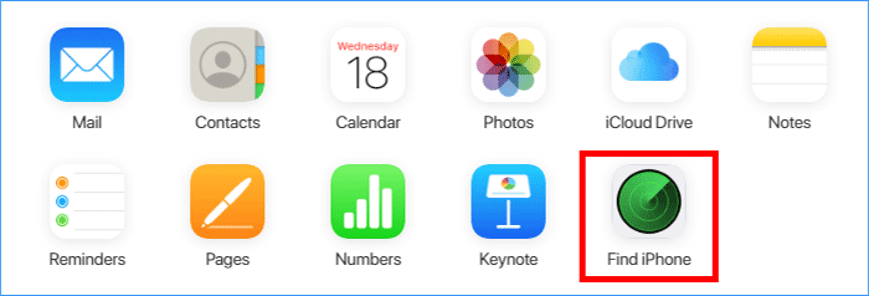
Passaggio 3. Quando viene visualizzata la pagina successiva, fai clic su "Tutti i dispositivi", quindi seleziona il tuo iPhone disabilitato dall'elenco dei dispositivi.
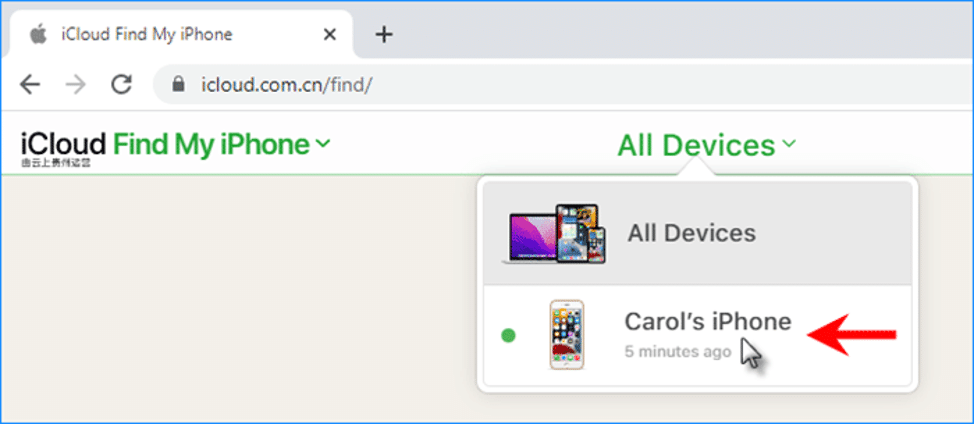
Passaggio 4. Successivamente, fai clic sul pulsante "Cancella iPhone" nella parte inferiore dello schermo. Segui le istruzioni successive per completare la cancellazione di tutti i dati e le impostazioni sul tuo iPhone. Da lì, potrai riottenere l'accesso al tuo dispositivo e impostare un nuovo passcode.
Metodo 5. Tocca il pulsante Cancella iPhone sulla schermata di blocco
Se il tuo iPhone è in esecuzione su iOS 15.2 o successivo, puoi utilizzare il pulsante Cancella iPhone per sbloccarlo. Il tuo dispositivo dovrebbe anche avere una connessione Internet e dovresti ricordare il suo ID Apple e la password. Successivamente, puoi seguire i passaggi seguenti per sbloccare il tuo iPhone non disponibile.
Passaggio 1. Immettere il passcode errato separatamente (come 7 volte) fino a quando non viene visualizzato il pulsante Cancella iPhone.
Passaggio 2. Tocca due volte il pulsante Cancella iPhone per visualizzare la schermata "Esci dall'ID Apple".
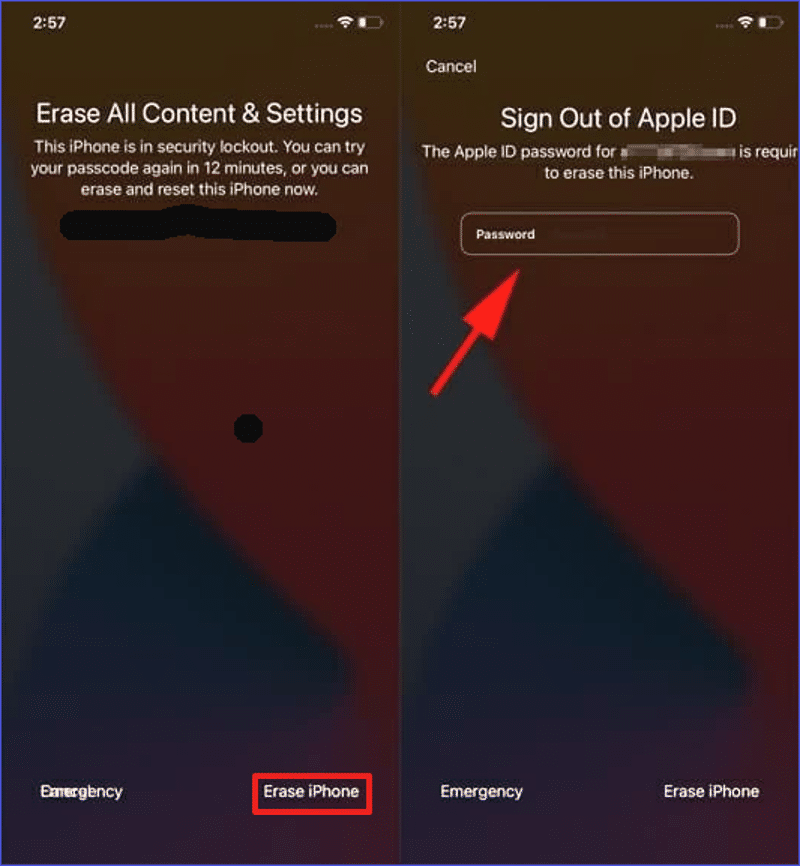
Passaggio 3. Successivamente, inserisci il tuo ID Apple e la password per uscire. Questo processo cancellerà tutte le impostazioni che hai effettuato sul tuo iPhone. Sii paziente fino al completamento del processo. Al termine, il dispositivo si riavvierà e ti consentirà di impostare un nuovo passcode.
Parte 3. La linea di fondo
L'iPhone non disponibile riprova il problema si verifica principalmente quando hai inserito più volte il passcode sbagliato sul tuo dispositivo. Questo articolo ha sottolineato che le possibili soluzioni al problema includono l'utilizzo di iPhone Unlocker, l'app Trova il mio, iTunes, iCloud.com o il pulsante Cancella iPhone nella schermata di blocco.
Tra questi metodi, l'utilizzo di un iPhone Unlocker come EaseUS MobiUnlock è la soluzione più consigliata. Questo software ti consente di riottenere facilmente l'accesso al tuo dispositivo bloccato aggirando il passcode impostato. Scarica EaseUS MobiUnlock oggi per iniziare a goderti le sue esclusive funzionalità di sblocco per iPhone.
Parte 4. Domande frequenti su come risolvere iPhone non disponibile Riprova
Di seguito sono riportate domande comuni su come risolvere iPhone non disponibile riprovare il problema.
1. Perché il mio iPhone non è disponibile?
Il tuo iPhone non sarà più disponibile se tu o qualcun altro avete inserito più volte il passcode sbagliato. Per proteggere il tuo dispositivo, Apple rende il tuo iPhone non disponibile in modo che uno sconosciuto non vi acceda con la forza bruta. Per risolvere questo problema, dovrai inserire il passcode corretto.
2. Come posso risolvere il problema dell'iPhone non disponibile Riprova?
Puoi riparare l'iPhone non disponibile riprovare utilizzando uno strumento iPhone Unlocker, l'app Trova il mio, iTunes, il pulsante Cancella iPad o iCloud. Ecco come risolvere il problema utilizzando iCloud:
Passaggio 1. Visita il sito Web iCloud e accedi utilizzando il tuo ID Apple e la password.
Passo 2. Fai clic su "Trova iPhone" nella finestra successiva.
Passaggio 3. Fai clic su "Tutti i dispositivi", quindi seleziona il tuo iPhone disabilitato dall'elenco dei dispositivi.
Passaggio 4. Successivamente, fai clic sul pulsante "Cancella iPhone" nella parte inferiore dello schermo. Segui le istruzioni successive per completare la cancellazione di tutti i dati e le impostazioni sul tuo iPhone.
3. Posso usare iTunes per riparare un iPhone disabilitato?
L'uso di iTunes è una delle possibili soluzioni per sbloccare un iPhone disabilitato. Se hai recentemente sincronizzato il tuo iPhone con iTunes, è molto facile collegarlo e ripristinarlo. Altrimenti, dovrai prima mettere il dispositivo in modalità di ripristino prima di poterlo sbloccare. Vai al metodo 3 sopra per sapere come utilizzare iTunes per riparare un iPhone disabilitato.
